Daftar Isi
Tutorial ini berisi instruksi untuk menyelesaikan kesalahan berikut di Diagnoser Lisensi Layanan Desktop Jarak Jauh: "Server Lisensi tidak tersedia. Ini bisa disebabkan oleh masalah konektivitas jaringan, layanan Lisensi Desktop Jarak Jauh dihentikan di server lisensi, atau Lisensi RD tidak lagi diinstal pada komputer" setelah mengganti nama Server 2016, dengan Lisensi Desktop Jarak Jauh diinstal.

Cara memperbaiki: Server Lisensi tidak tersedia setelah mengganti nama Server Lisensi RDS 2016.
Metode 1. Untuk Server Lisensi RD Standalone. Metode 2. Untuk Server Lisensi RD Non Standalone. Metode 1. Server Lisensi FIX tidak tersedia pada Server Lisensi RD Standalone.
Jika server RD Licensing Anda berdiri sendiri (bukan bagian dari RDS Deployment), maka ubahlah nama server lisensi, dalam Group Policy:
1. Buka Group Policy Editor. Untuk melakukan itu:
1. Secara bersamaan tekan tombol Windows  + R tombol untuk membuka kotak perintah jalankan.
+ R tombol untuk membuka kotak perintah jalankan.
2. Jenis gpedit.msc dan tekan Masuk .
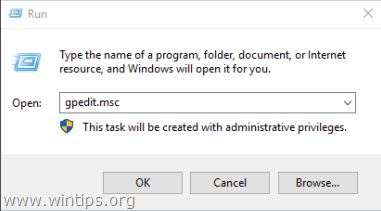
2. Di Group Policy Editor, arahkan ke:
- Konfigurasi Komputer\ Template Administratif\ Komponen Windows\ Layanan Desktop Jarak Jauh\ Host Sesi Desktop Jarak Jauh\ Perizinan
3. Pada panel kanan klik dua kali pada Gunakan Server Lisensi Jarak Jauh yang ditentukan .
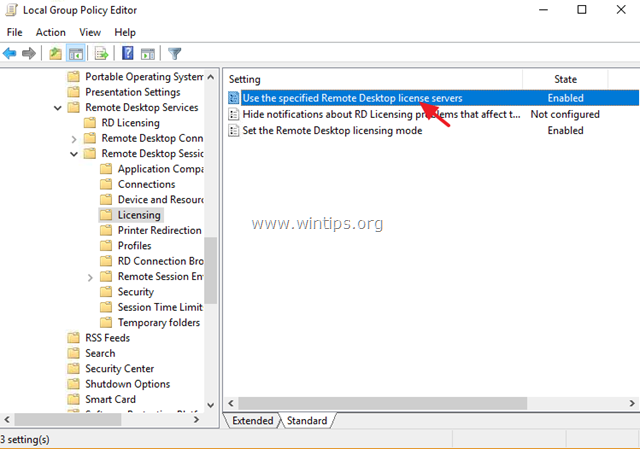
4. Di 'Server lisensi untuk digunakan ', ketik nama server baru dan klik OK .
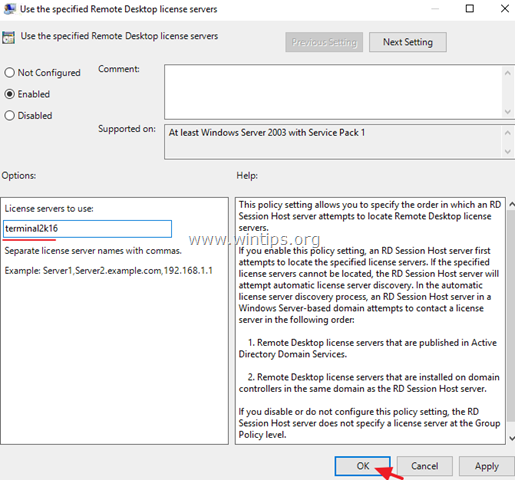
5. Jalankan kembali RD Licensing Diagnoser. Masalahnya seharusnya hilang. *
Catatan: Dalam beberapa kasus, diperlukan restart server RD Licensing.
Metode 2. Server Lisensi FIX tidak tersedia pada Server Lisensi RD Non Standalone.
Jika server Remote Desktop Licensing Anda tidak berdiri sendiri (ini adalah bagian dari koleksi RDS Deployment), maka Anda harus mengubah nama server lisensi, di Server Manager:
1. Buka Server Manager.
2. Pergi ke Layanan Desktop Jarak Jauh -> Ikhtisar -> Tugas -> Edit Deployment Properties (Properti Penyebaran).
3. Klik tombol Perizinan RD tab.
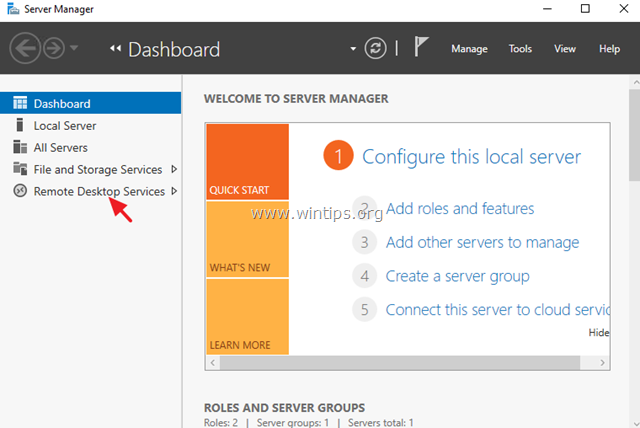
4. Ketik nama server baru dan klik OK .
Itu saja! Beri tahu saya jika panduan ini telah membantu Anda dengan meninggalkan komentar tentang pengalaman Anda. Silakan sukai dan bagikan panduan ini untuk membantu orang lain.

Andy Davis
Blog administrator sistem tentang Windows





